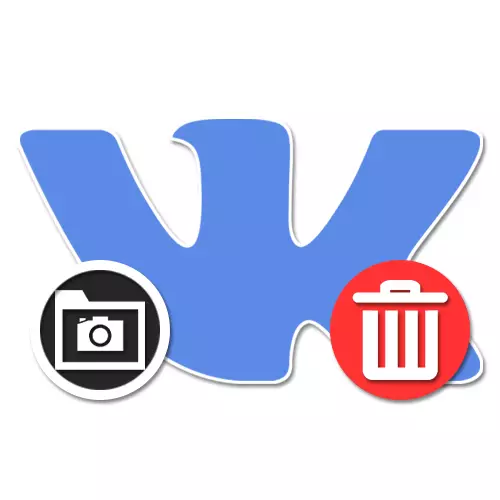
បណ្តាញសង្គមរបស់ Vkontakte អនុញ្ញាតឱ្យអ្នកបញ្ចូលរូបភាពដែលគ្មានដែនកំណត់ទៅគេហទំព័រនិងភាពងាយស្រួលក្នុងការចែករំលែករវាងអាល់ប៊ុមដែលបានបង្កើតពីមុន។ ក្នុងពេលជាមួយគ្នានេះឯកសារមួយចំនួនអាចត្រូវបានបង្កើតមិនត្រឹមតែគិតដោយគណនីរបស់គណនីប៉ុណ្ណោះទេប៉ុន្តែថែមទាំងមធ្យោបាយផ្សេងទៀតដូចជាកម្មវិធី, ខណៈពេលដែលនៅសល់នៅសល់ដោយគ្មានការឃុំខ្លួន។ ជាផ្នែកមួយនៃការណែនាំនាពេលបច្ចុប្បន្នរបស់យើងយើងនឹងប្រាប់អ្នកពីរបៀបលុបអាល់ប៊ុមទោះបីជាមិនមានរូបភាពក៏ដោយ។
ការដោះអាល់ប៊ុមទទេ vk
នៅក្នុងវគ្គសិក្សាខាងក្រោមនេះយើងនឹងពិនិត្យមើលការយកអាល់ប៊ុមអាល់ប៊ុមទទេដែលបានបង្កើតក្នុងរបៀបស្វ័យប្រវត្តិ។ កម្មវិធីខាងក្នុងមួយនៃតំបន់បណ្តាញ, ទោះជាយ៉ាងណា, ពីថតបន្ថែមដោយដៃអ្នកអាចលុបវិធីដូចគ្នា។ មុននេះផងដែរសូមពិចារណាថាប្រសិនបើមានរូបភាពនៅក្នុងអាល់ប៊ុមពួកគេនឹងត្រូវបានលុបចោលជាមួយនឹងថតឯកសារដោយមិនមានលទ្ធភាពនៃការងើបឡើងវិញ។វិធីសាស្រ្តនេះគឺជាដំណោះស្រាយដ៏សំខាន់និងតែមួយគត់ដើម្បីយកអាល់ប៊ុមចេញ។ ប្រសិនបើមានអ្វីដែលមិនដំណើរការអ្នកគួរតែពិនិត្យមើលសកម្មភាពម្តងទៀតហើយក្នុងករណីធ្ងន់ធ្ងរសូមទាក់ទងសេវាកម្មគាំទ្រវីខេ។
ជម្រើសទី 2: កម្មវិធីទូរស័ព្ទ
ដំបូងកំណែចាស់របស់អតិថិជន VKontakte របស់អតិថិជនដែលបានទទួលសម្រាប់ឧបករណ៍ចល័តមិនបានគាំទ្រមុខងារជាច្រើននៃគេហទំព័រដើមរួមទាំងការដកអាល់ប៊ុមរូបថតនោះទេ។ ទោះយ៉ាងណាក៏ដោយបច្ចុប្បន្នវាអាចធ្វើឱ្យវាអាចធ្វើទៅបានដោយគ្មានការរឹតត្បិតដោយប្រើតែមូលនិធិស្តង់ដារប៉ុណ្ណោះ។
- នៅផ្នែកខាងស្តាំនៃបន្ទះខាងក្រោមសូមប៉ះរូបតំណាងម៉ឺនុយមេហើយតាមរយៈបញ្ជីដែលអ្នកបង្ហាញ។ បើកទំព័រ "រូបថត" ។ នៅទីនេះអ្នកត្រូវស្វែងរកប្លុក "អាល់ប៊ុម" ហើយចុចលើតំណភ្ជាប់ "បង្ហាញទាំងអស់" ។
- រំកិលតាមរយៈបញ្ជីខាងក្រោមទៅថតដែលចង់បានហើយប៉ះលើគម្រប។ ប្រសិនបើវាមិនអាចទៅរួចទេក្នុងការធ្វើឱ្យការផ្លាស់ប្តូរទៅអាល់ប៊ុមទទេអ្នកនឹងត្រូវប្រើវែបសាយត៍ពេញលេញ។
- កំពុងស្ថិតនៅលើទំព័រសំខាន់នៃអាល់ប៊ុមនៅលើបន្ទះខាងលើសូមប៉ះប៊ូតុងបីចំណុចហើយជ្រើសរើសធាតុ "លុប" ។
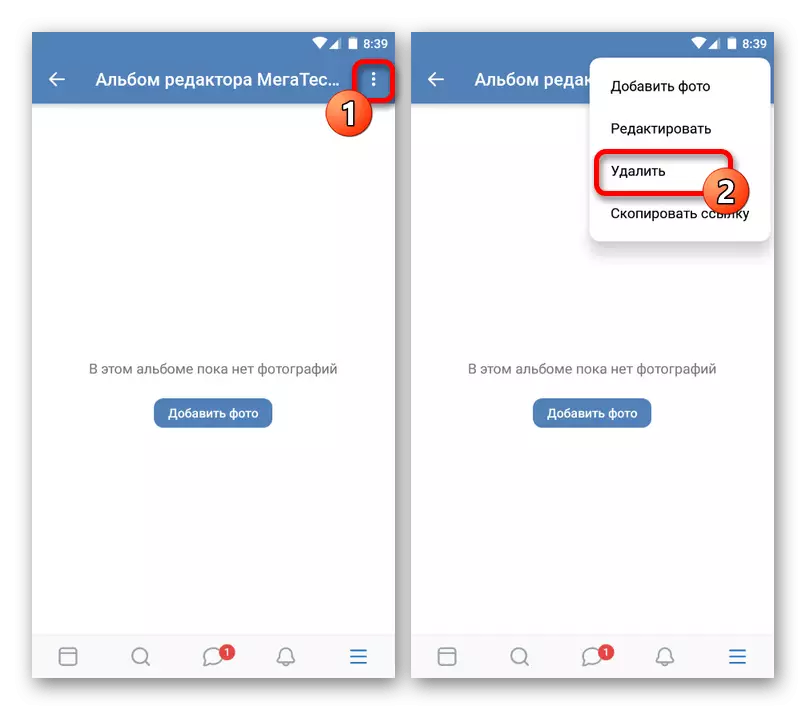
ដើម្បីបញ្ចប់, បញ្ជាក់ពីចេតនារបស់អ្នកតាមរយៈបង្អួចលេចឡើងហើយនៅលើនីតិវិធីនេះអាចត្រូវបានបញ្ចប់។ កុំភ្លេចពិនិត្យមើលអវត្តមាននៃថតបន្ទាប់ពីធ្វើបច្ចុប្បន្នភាពទំព័រដោយប្រើបញ្ជីអាល់ប៊ុម។

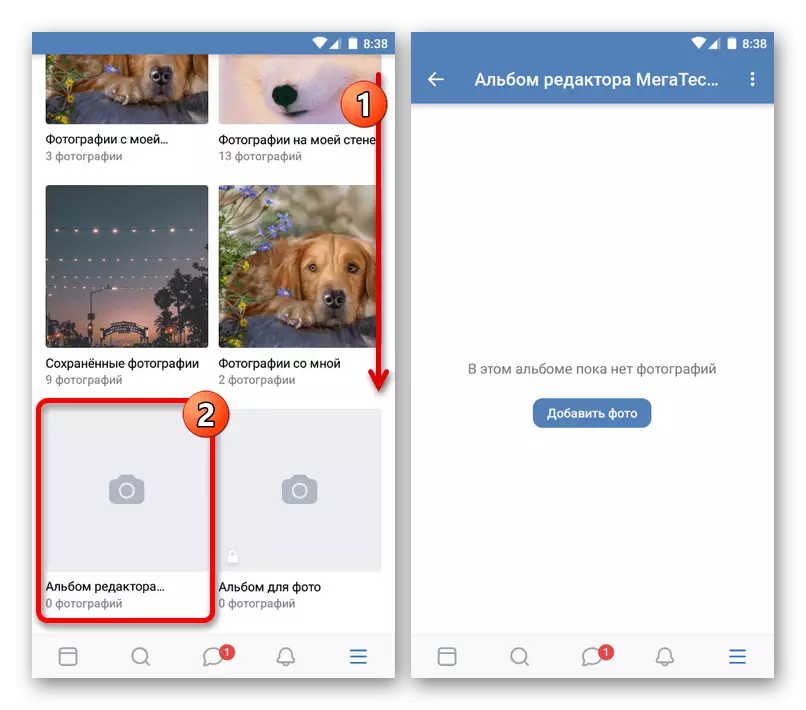
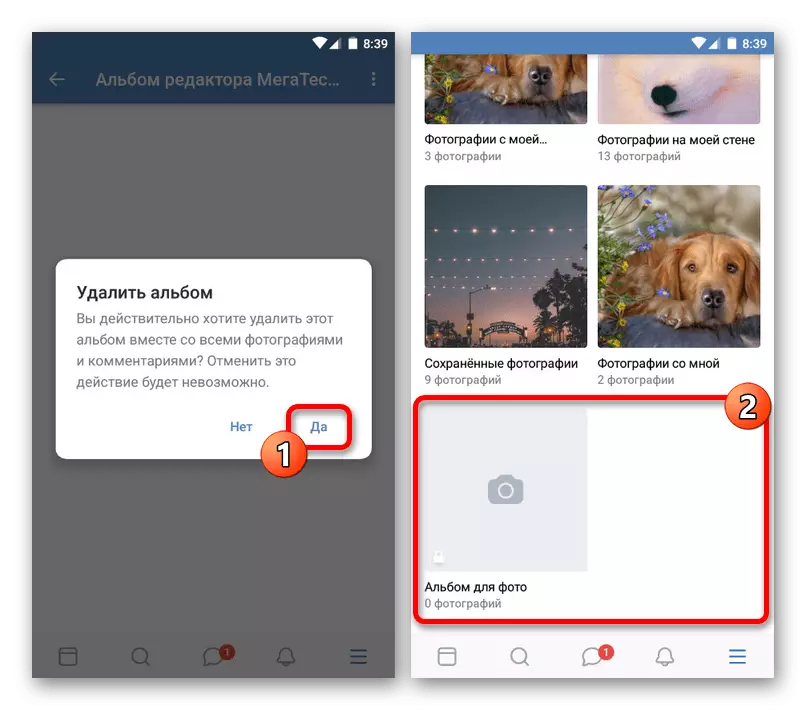
ដូចដែលអាចមើលឃើញការដកអាល់ប៊ុមទទេក្នុងករណីនេះមិនខុសគ្នាឆ្ងាយពីការធ្វើឱ្យផ្ទៃតុរបស់ Vkontakte ទាមទារឱ្យមានសកម្មភាពស្រដៀងគ្នានេះទេ។ ភាពខុសគ្នាសំខាន់តែមួយគត់គឺតម្រូវការបើកអាល់ប៊ុមដែលការលំបាកខ្លះអាចកើតឡើង។
ជម្រើសទី 3: កំណែចល័ត
កំណែផ្សេងទៀតដែលត្រូវបានប្រើជាញឹកញាប់នៃបណ្តាញសង្គម VK ក៏ផ្តល់នូវឧបករណ៍សម្រាប់គ្រប់គ្រងអាល់ប៊ុមរួមទាំងការអនុញ្ញាតឱ្យអ្នកលុបថតទទេ។ យើងនឹងបង្ហាញចំណុចប្រទាក់កំណែកុំព្យូទ័រ (ក្នុងទិដ្ឋភាពចល័តរបស់វា) ខណៈពេលដែលសកម្មភាពទូរស័ព្ទអនុវត្តមិនខុសគ្នាពីកម្មវិធីដែលបានពិពណ៌នាមុននេះទេ។
- ពង្រីក "រូបថត" ផ្នែកតាមរយៈមឺនុយមេនៃគេហទំព័រហើយរមូរតាមទំព័របើកចំហ។ នៅទីនេះអ្នកត្រូវរកនិងជ្រើសរើសអាល់ប៊ុមដែលអ្នកត្រូវការ។
- បន្ទាប់ពីផ្លាស់ប្តូរទៅមាតិកានៅជ្រុងខាងស្តាំខាងលើចុចប៊ូតុងកណ្តុរខាងឆ្វេងលើរូបតំណាងព្រួញ។ ជាលទ្ធផលម៉ឺនុយបន្ថែមនឹងបើកដែលអ្នកចង់ប្រើតំណ "លុបអាល់ប៊ុម" ។
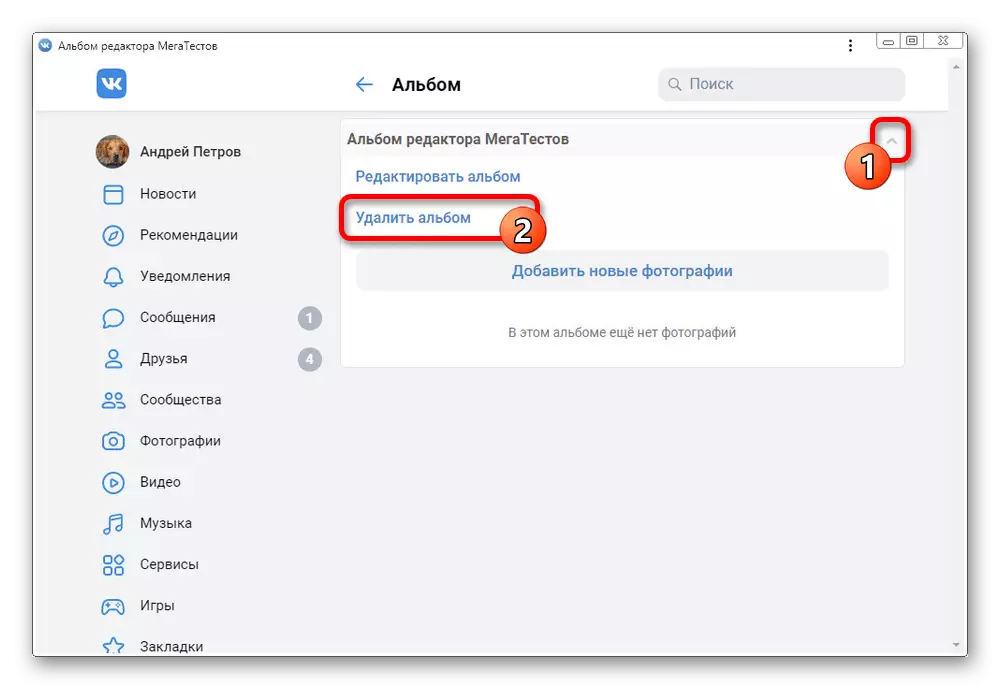
ដើម្បីបញ្ចប់នីតិវិធី, បញ្ជាក់ពីប្រតិបត្តិការតាមរយៈបង្អួចលេចឡើងអ៊ីនធឺណិត។ លើសពីនេះទៀតសូមពិនិត្យមើល "រូបថត" សម្រាប់វត្តមានរបស់អាល់ប៊ុមដែលបានជ្រើសរើស។
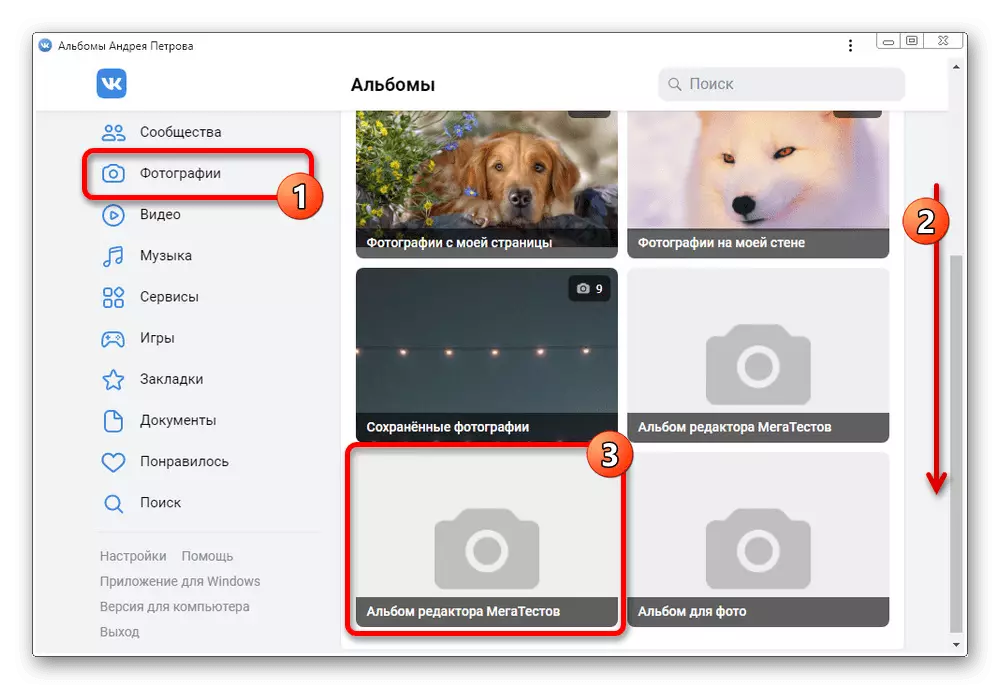
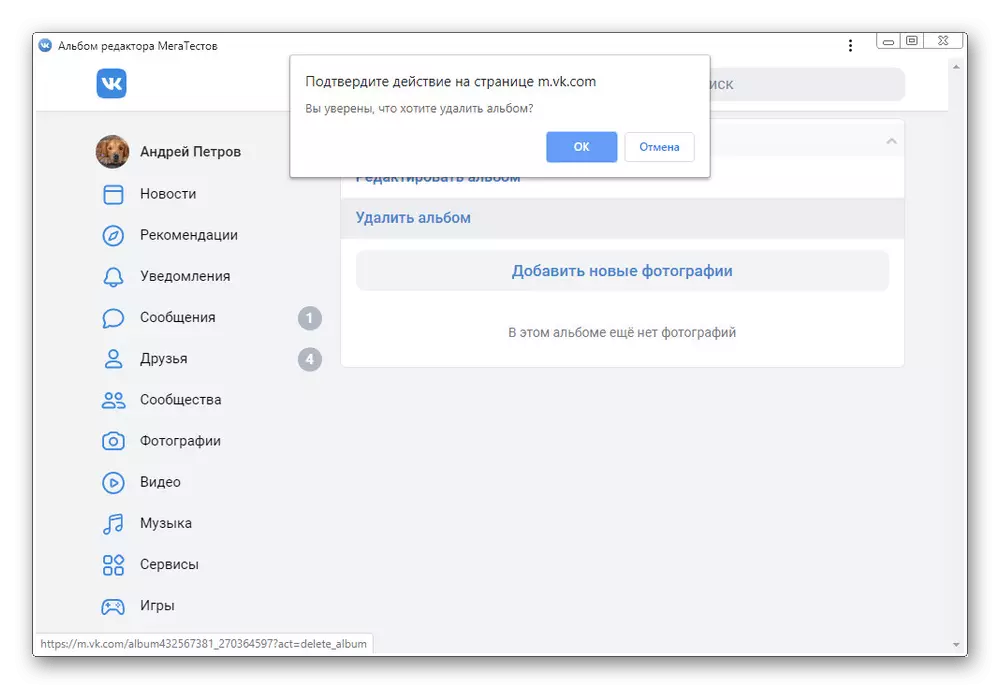
កំណែនេះអាចត្រូវបានចាត់ទុកថាជាវិធីងាយស្រួលបំផុតក្នុងការលុបអាល់ប៊ុមចេញដូចដែលវាត្រូវបានទាមទារដើម្បីអនុវត្តការផ្លាស់ប្តូរអប្បបរមា។ ទោះយ៉ាងណាក៏ដោយក្នុងករណីអតិថិជនទូរស័ព្ទចល័តផ្លូវការអាចមានការពិបាកជាមួយនឹងការបើកថតឯកសារដោយខ្លួនឯងហើយតាមជំហានបន្ថែមទៀត។
ការបហ្ចប់
វិធីសាស្រ្តដែលបានពិចារណានឹងអនុញ្ញាតឱ្យអ្នកកម្ចាត់អាល់ប៊ុមទទេនៅក្នុងកំណែណាមួយនៃបណ្តាញសង្គមប្រសិនបើអ្នកធ្វើតាមការណែនាំយ៉ាងច្បាស់ដោយមិនភ្លេចលក្ខណៈចំណុចប្រទាក់នោះទេ។ ក្នុងពេលជាមួយគ្នានេះប្រសិនបើមានការលំបាកក្នុងការចូលទៅកាន់ការកំណត់ឬថតដែលអ្នកចង់បានមិនបាត់ទេបន្ទាប់ពីការលុបត្រូវប្រាកដថាទាក់ទងសេវាកម្មគាំទ្រ។
សូមមើលផងដែរ: របៀបសរសេរក្នុងការគាំទ្រផ្នែកបច្ចេកទេសនៅ Vkontakte
